Dell Inspiron 580s desktop Manuel utilisateur
Vous trouverez ci-dessous de brèves informations sur Inspiron 580s. Ce manuel fournit des instructions détaillées sur le retrait et l'installation des composants, des informations sur les spécifications techniques, les outils recommandés et les consignes de sécurité pour l'ordinateur Dell Inspiron 580s. Il inclut des sections sur le capot de l'ordinateur, le support, le cadre avant, les barrettes de mémoire, les cartes PCI et PCI Express, les lecteurs, les ventilateurs, le panneau d'entrées/sorties avant, le processeur, la carte système, l'alimentation électrique et la pile.
PDF
Télécharger
Document
Manuel de maintenance de l'ordinateur Dell™ Inspiron™ 580s Avant de commencer Présentation technique Capot de l'ordinateur Support Cadre avant Barrette(s) de mémoire Cartes PCI et PCI Express Lecteurs Ventilateurs Panneau d'E/S avant Processeur Carte système Alimentation électrique Pile Configuration du système Remarques, précautions et avertissements REMARQUE : une REMARQUE indique des informations importantes qui peuvent vous aider à mieux utiliser votre ordinateur. PRÉCAUTION : une PRÉCAUTION vous avertit d'un risque d'endommagement du matériel ou de perte de données si les consignes ne sont pas respectées. AVERTISSEMENT : un AVERTISSEMENT indique un risque potentiel d'endommagement du matériel, de blessure corporelle ou de mort. Les informations que contient ce document sont sujettes à modification sans préavis. © 2010 Dell Inc. Tous droits réservés. La reproduction de ce document, de quelque manière que ce soit, sans l'autorisation écrite de Dell Inc. est strictement interdite. Marques utilisées dans ce document : Dell, le logo DELL et Inspiron sont des marques de Dell Inc. ; Intel SpeedStep est une marque déposée d'Intel Corporation aux États-Unis. et dans d'autres pays ; Microsoft et Windows sont des marques ou des marques déposées de Microsoft Corporation aux États-Unis et/ou dans d'autres pays. D'autres marques et noms commerciaux peuvent être utilisés dans ce document pour faire référence aux entités se réclamant de ces marques et de ces noms, ou pour faire référence à leurs produits. Dell Inc. décline tout intérêt dans l'utilisation des marques déposées et des noms de marques ne lui appartenant pas. Modèle DCSLF Juillet 2010 Rév. A01 Retour à la page Contenu Avant de commencer Manuel de maintenance de l'ordinateur Dell™ Inspiron™ 580s Caractéristiques techniques Outils recommandés Mise hors tension de l'ordinateur Consignes de sécurité Cette section fournit les instructions de retrait et d'installation des composants de votre ordinateur. À moins d'indication contraire, les conditions suivantes doivent exister préalablement à chaque procédure : l Vous avez appliqué les procédures décrites dans les sections Mise hors tension de l'ordinateur et Consignes de sécurité. l Vous avez lu les consignes de sécurité fournies avec votre ordinateur. l Pour remplacer un composant ou pour l'installer, s'il est acheté séparément, effectuez la procédure de retrait en ordre inverse. Caractéristiques techniques Pour plus d'informations sur les caractéristiques techniques de votre ordinateur, consultez les Caractéristiques exhaustives sur support.dell.com/manuals. Outils recommandés Les procédures mentionnées dans ce document exigent les outils suivants : l un petit tournevis cruciforme l un petit tournevis à lame plate l le programme de mise à jour du BIOS, disponible sur le site support.dell.com. Mise hors tension de l'ordinateur PRÉCAUTION : pour éviter de perdre des données, enregistrez et fermez tous les fichiers ouverts, puis quittez tous les programmes en cours d'exécution avant d'arrêter l'ordinateur. 1. Enregistrez et fermez tous les fichiers et les programmes ouverts. 2. Éteignez l'ordinateur : Windows Vista® : Cliquez sur Démarrer Windows® , sur la flèche puis sur Arrêter. 7: Cliquez sur Démarrer puis sur Arrêter. 3. L'ordinateur s'éteint une fois le système d'exploitation arrêté. 4. Assurez-vous que l'ordinateur est éteint. Si votre ordinateur ne s'est pas éteint automatiquement lorsque vous avez éteint le système d'exploitation, appuyez sur le bouton d'alimentation et maintenez-le enfoncé jusqu'à ce que l'ordinateur s'éteigne complètement. Consignes de sécurité Respectez les consignes de sécurité suivantes pour vous aider à protéger votre ordinateur de dommages éventuels et pour garantir votre sécurité personnelle. AVERTISSEMENT : avant toute intervention à l'intérieur de votre ordinateur, consultez les consignes de sécurité livrées avec celui-ci. Pour plus d'informations sur les meilleures pratiques en matière de sécurité, consultez la page d'accueil Regulatory Compliance (Conformité à la réglementation) à l'adresse suivante : www.dell.com/regulatory_compliance. PRÉCAUTION : seul un technicien d'entretien agréé devrait effectuer les réparations sur votre ordinateur. Les dommages causés par une personne non autorisée par Dell ne sont pas couverts par votre garantie. PRÉCAUTION : lorsque vous débranchez un câble, tirez sur le connecteur ou sur la languette de retrait, mais jamais sur le câble lui-même. Certains câbles possèdent un connecteur avec des pattes de verrouillage ; vous devez appuyer sur ces dernières pour débrancher le câble. Quand vous séparez les connecteurs en tirant dessus, veillez à les maintenir alignés pour ne pas plier de broches de connecteur. De même, lorsque vous connectez un câble, assurez-vous que les deux connecteurs sont bien orientés et alignés. PRÉCAUTION : avant toute intervention sur l'ordinateur, suivez les étapes suivantes pour éviter de l'endommager. 1. Assurez-vous que la surface de travail est plane et propre afin d'éviter de rayer le capot de l'ordinateur. 2. Éteignez votre ordinateur (voir Mise hors tension de l'ordinateur). PRÉCAUTION : pour retirer un câble réseau, déconnectez-le d'abord de l'ordinateur, puis du périphérique réseau. 3. Débranchez tous les cordons téléphoniques ou les câbles réseau de l'ordinateur. 4. Éteignez l'ordinateur, déconnectez tous les périphériques qui y sont reliés, puis débranchez-les de leur source d'alimentation. 5. Débranchez tous les périphériques connectés à l'ordinateur. 6. Appuyez sur toute carte installée pour la retirer du lecteur de cartes multimédia en option. 7. Appuyez sur le bouton d'alimentation et maintenez-le enfoncé lorsque le système est débranché afin de mettre à la terre la carte système. PRÉCAUTION : avant de toucher quoi ce soit à l'intérieur de l'ordinateur, mettez-vous à la masse en touchant une partie métallique non peinte du châssis, par exemple l'arrière de l'ordinateur. Répétez cette opération régulièrement pendant votre intervention pour dissiper toute électricité statique qui pourrait endommager les composants. Retour à la page Contenu Retour à la page Contenu Cadre avant Manuel de maintenance de l'ordinateur Dell™ Inspiron™ 580s Retrait du cadre avant Réinstallation du cadre avant AVERTISSEMENT : avant toute intervention à l'intérieur de votre ordinateur, consultez les consignes de sécurité livrées avec celui-ci. Pour plus d'informations sur les meilleures pratiques en matière de sécurité, consultez la page d'accueil Regulatory Compliance (Conformité à la réglementation) à l'adresse suivante : www.dell.com/regulatory_compliance. AVERTISSEMENT : pour prévenir tout risque de choc électrique, débranchez toujours votre ordinateur de la prise électrique avant de retirer le capot. AVERTISSEMENT : ne faites pas fonctionner votre ordinateur lorsque le capot est retiré (notamment les capots de l'ordinateur, les cadres, les plaques de recouvrement, les caches du panneau avant, etc.). PRÉCAUTION : seul un technicien d'entretien agréé devrait effectuer les réparations de votre ordinateur. Les dommages causés par des interventions de maintenance non autorisées par Dell™ ne sont pas couverts par votre garantie. Retrait du cadre avant 1. Suivez les procédures décrites dans la section Avant de commencer. 2. Retirez le capot de l'ordinateur (voir Retrait du capot de l'ordinateur). 3. Saisissez et soulevez les poignées du cadre une par une pour le dégager du châssis. 4. Faites pivoter et retirez le cadre avant du panneau avant de l'ordinateur pour dégager les pinces du cadre avant des fentes du cadre. 1 caches du cadre avant (3) 2 pinces du cadre avant (3) 3 poignées du cadre avant (3) 4 cadre avant 5. Mettez le cadre du panneau avant de côté en lieu sûr. Réinstallation du cadre avant 1. Suivez les procédures décrites dans la section Avant de commencer. 2. Alignez, puis insérez les pinces du cadre dans les caches du cadre. 3. Faites pivoter le cadre avant par rapport à l'ordinateur jusqu'à ce que ses poignées s'enclenchent. 4. Réinstallez le capot de l'ordinateur (voir Réinstallation du capot). 5. Rebranchez l'ordinateur et ses périphériques à leurs prises électriques, puis allumez-les. Retour à la page Contenu Retour à la page Contenu Support Manuel de maintenance de l'ordinateur Dell™ Inspiron™ 580s Retrait du support Réinstallation du support AVERTISSEMENT : avant toute intervention à l'intérieur de votre ordinateur, consultez les consignes de sécurité livrées avec celui-ci. Pour plus d'informations sur les meilleures pratiques en matière de sécurité, consultez la page d'accueil Regulatory Compliance (Conformité à la réglementation) à l'adresse suivante : www.dell.com/regulatory_compliance. AVERTISSEMENT : pour prévenir tout risque de choc électrique, débranchez toujours votre ordinateur de la prise électrique avant de retirer le capot. AVERTISSEMENT : ne faites pas fonctionner votre ordinateur lorsque le capot est retiré (notamment les capots de l'ordinateur, les cadres, les plaques de recouvrement, les caches du panneau avant, etc.). Retrait du support 1. Suivez les procédures décrites dans la section Avant de commencer. 2. Retirez le capot de l'ordinateur (voir Retrait du capot de l'ordinateur). 3. Retirez la vis qui fixe le support de fixation de la carte au châssis. 4. Placez le support de fixation de la carte à l'arrière de l'ordinateur. 5. Mémorisez le chemin des câbles à travers la pince sous le support et retirez les câbles. 6. Faites pivoter le support, puis dégagez-le de l'ergot à charnière en le soulevant. 7. Mettez le support de côté en lieu sûr. 1 vis 2 support 4 emplacement de la languette de la charnière 5 support de fixation de la carte 3 languette de la charnière Réinstallation du support 1. Suivez les procédures décrites dans la section Avant de commencer. 2. Alignez la languette de la charnière située au bas du support avec l'emplacement de languette de la charnière placée le long de l'ordinateur et insérezla. 3. Faites pivoter le support vers le bas. 4. Acheminez les câbles à travers la pince sous le support. 5. Placez le support de fixation de la carte à l'avant de l'ordinateur. 6. Retirez la vis qui fixe le support de fixation de la carte au châssis. 7. Réinstallez le capot de l'ordinateur (voir Réinstallation du capot). 8. Rebranchez l'ordinateur et ses périphériques à leurs prises électriques, puis allumez-les. Retour à la page Contenu Retour à la page Contenu Cartes PCI et PCI Express Manuel de maintenance de l'ordinateur Dell™ Inspiron™ 580s Retrait de cartes PCI et PCI Express Réinstallation des cartes PCI et PCI Express Configuration de votre ordinateur après le retrait ou l'installation d'une carte PCI ou PCI Express AVERTISSEMENT : avant toute intervention à l'intérieur de votre ordinateur, consultez les consignes de sécurité livrées avec celui-ci. Pour plus d'informations sur les meilleures pratiques en matière de sécurité, consultez la page d'accueil Regulatory Compliance (Conformité à la réglementation) à l'adresse suivante : www.dell.com/regulatory_compliance. AVERTISSEMENT : pour prévenir tout risque de choc électrique, débranchez toujours votre ordinateur de la prise électrique avant de retirer le capot. AVERTISSEMENT : ne faites pas fonctionner votre ordinateur lorsque le capot est retiré (notamment les capots de l'ordinateur, les cadres, les plaques de recouvrement, les caches du panneau avant, etc.). PRÉCAUTION : seul un technicien d'entretien agréé devrait effectuer les réparations de votre ordinateur. Les dommages causés par des interventions de maintenance non autorisées par Dell™ ne sont pas couverts par votre garantie. Retrait de cartes PCI et PCI Express 1. Suivez les procédures décrites dans la section Avant de commencer. 2. Retirez le capot de l'ordinateur (voir Retrait du capot de l'ordinateur). 3. Enlevez le support (voir la section Retrait du support). 4. Si nécessaire, déconnectez tous les câbles de la carte et retirez la carte. l l S'il s'agit d'une carte PCI ou PCI Express x1, saisissez-la par ses coins supérieurs et retirez-la doucement de son connecteur. S'il s'agit d'une carte PCI Express x16, appuyez sur le mécanisme de fixation, saisissez la carte par ses coins supérieurs et retirez-la doucement de son connecteur. 1 languette de fixation 2 mécanisme de fixation 3 carte PCI Express x16 4 emplacement pour carte PCI Express x16 5. Si vous retirez la carte définitivement, installez une plaque de recouvrement sur le logement vide. REMARQUE : l'installation de plaques de recouvrement sur les ouvertures de connecteur de carte vides est nécessaire pour maintenir l'homologation de l'ordinateur par la FCC. Ces plaques protègent également votre ordinateur de la poussière et autres particules. 6. Réinstallez le support (voir Réinstallation du support). 7. Réinstallez le capot de l'ordinateur (voir Réinstallation du capot). 8. Rebranchez l'ordinateur et ses périphériques à leurs prises secteur, puis allumez-les. 9. Retirez le pilote de la carte du système d'exploitation. 10. Pour terminer la procédure de retrait, voir Configuration de votre ordinateur après le retrait ou l'installation d'une carte PCI ou PCI Express. Réinstallation des cartes PCI et PCI Express 1. Suivez les procédures décrites dans la section Avant de commencer. 2. Retirez le capot de l'ordinateur (voir Retrait du capot de l'ordinateur). 3. Enlevez le support (voir Retrait du support). 4. S'il s'agit de l'installation d'une nouvelle carte, retirez les plaques de recouvrement de l'ouverture du logement de la carte. 5. Préparez la carte en vue de son installation. Consultez la documentation fournie avec la carte pour des informations sur la façon de configurer une carte, d'effectuer les connexions internes, ou d'adapter la carte pour votre ordinateur. 6. Si vous installez la carte PCI Express dans le logement x16, positionnez-la de sorte que le logement de fixation soit aligné sur la languette de fixation correspondante. 1 languette de fixation 2 logement de fixation 3 carte PCI Express x16 4 emplacement pour carte PCI Express x16 7. Placez la carte dans le connecteur, puis appuyez dessus fermement. Assurez-vous que la carte est bien engagée. 1 carte complètement engagée 2 carte mal engagée 4 guide d'alignement 3 barre d'alignement 5 support dans un emplacement 6 support à l'extérieur de l'emplacement 8. Réinstallez le support (voir Réinstallation du support). 9. Connectez tous les câbles qui doivent être reliés à la carte. Consultez la documentation fournie avec la carte pour plus d'informations sur le câblage approprié. PRÉCAUTION : n'acheminez pas les câbles des cartes au-dessus ou derrière les cartes. Les câbles passant au-dessus des cartes peuvent gêner la fermeture du couvercle ou endommager l'équipement. 10. Réinstallez le capot de l'ordinateur (voir Réinstallation du capot). 11. Rebranchez l'ordinateur et ses périphériques à leurs prises électriques, puis allumez-les. 12. Pour terminer l'installation, voir Configuration de votre ordinateur après le retrait ou l'installation d'une carte PCI ou PCI Express. Configuration de votre ordinateur après le retrait ou l'installation d'une carte PCI ou PCI Express REMARQUE : pour plus d'informations sur l'emplacement des connecteurs externes, reportez-vous au Guide de configuration. Pour plus d'informations sur l'installation des pilotes et des logiciels associés à votre carte, consultez la documentation fournie avec celle-ci. Installée Carte son 1. 2. 3. Carte de réseau 1. 2. 3. Désinstallée Accédez au programme de configuration du système (voir Accès au programme de configuration du système). Accédez à Onboard Audio Controller (Contrôleur audio intégré), puis désactivez le paramètre en sélectionnant Disabled (Désactivé). Branchez les périphériques audio externes sur les connecteurs de la carte son. 1. Accédez au programme de configuration du système (voir Accès au programme de configuration du système). Accédez à Onboard LAN Controller (Contrôleur de réseau local intégré), puis désactivez le paramètre en sélectionnant Disabled (Désactivé). Branchez le câble réseau sur le connecteur de la carte de réseau. 1. Retour à la page Contenu 2. 3. 2. 3. Accédez au programme de configuration du système (voir Accès au programme de configuration du système). Accédez à Onboard Audio Controller (Contrôleur audio intégré), puis activez le paramètre en sélectionnant Enabled (Activé). Connectez les périphériques audio externes aux connecteurs du panneau arrière de l'ordinateur. Accédez au programme de configuration du système (voir Accès au programme de configuration du système). Accédez à Onboard LAN Controller (Contrôleur de réseau local intégré), puis activez le paramètre en sélectionnant Enabled (Activé). Branchez le câble réseau sur le connecteur réseau intégré. Retour à la page Contenu Pile Manuel de maintenance de l'ordinateur Dell™ Inspiron™ 580s Retrait de la pile Réinstallation de la pile AVERTISSEMENT : avant toute intervention à l'intérieur de votre ordinateur, consultez les consignes de sécurité livrées avec celui-ci. Pour plus d'informations sur les meilleures pratiques en matière de sécurité, consultez la page d'accueil Regulatory Compliance (Conformité à la réglementation) à l'adresse suivante : www.dell.com/regulatory_compliance. AVERTISSEMENT : une pile neuve peut exploser si elle est mal installée. Remplacez la pile uniquement par une pile de type identique ou équivalent à celui recommandé par le fabricant. Mettez les piles usagées au rebut selon les instructions du fabricant. AVERTISSEMENT : pour prévenir tout risque de choc électrique, débranchez toujours votre ordinateur de la prise électrique avant de retirer le capot. AVERTISSEMENT : ne faites pas fonctionner votre ordinateur lorsque le capot est retiré (notamment les capots de l'ordinateur, les cadres, les plaques de recouvrement, les caches du panneau avant, etc.). PRÉCAUTION : seul un technicien d'entretien agréé devrait effectuer les réparations de votre ordinateur. Les dommages causés par des interventions de maintenance non autorisées par Dell™ ne sont pas couverts par votre garantie. Retrait de la pile 1. Notez les paramètres définis dans tous les écrans du programme de configuration du système (voir Configuration du système) pour pouvoir les rétablir une fois la nouvelle pile installée 2. Suivez les procédures décrites dans la section Avant de commencer. 3. Retirez le capot de l'ordinateur (voir Retrait du capot de l'ordinateur). 4. Identifiez le support de la pile (voir Composants de la carte système). PRÉCAUTION : si vous sortez la pile de son support avec un objet pointu, prenez garde de ne pas toucher la carte système avec l'objet. Vérifiez que l'objet est inséré entre la pile et son support avant de tenter d'extraire la pile. Autrement, vous pourriez endommager la carte système en délogeant l'emplacement de la pile ou en rompant les circuits imprimés sur la carte système. 1 levier d'éjection 5. Appuyez sur le levier d'éjection de la pile pour la dégager. Réinstallation de la pile 1. Suivez les procédures décrites dans la section Avant de commencer. 2. Insérez la nouvelle pile CR2032 dans le support en orientant le côté « + » vers le haut, jusqu'à ce qu'elle se positionne correctement. 3. Réinstallez le capot de l'ordinateur (voir Réinstallation du capot). 4. Rebranchez l'ordinateur et ses périphériques à leurs prises électriques, puis allumez-les. 5. Accédez au programme de configuration du système (voir Accès au programme de configuration du système) et restaurez les paramètres notés au cours de l'étape 1. Retour à la page Contenu Retour à la page Contenu Capot de l'ordinateur Manuel de maintenance de l'ordinateur Dell™ Inspiron™ 580s Retrait du capot de l'ordinateur Réinstallation du capot AVERTISSEMENT : avant toute intervention à l'intérieur de votre ordinateur, consultez les consignes de sécurité livrées avec celui-ci. Pour plus d'informations sur les meilleures pratiques en matière de sécurité, consultez la page d'accueil Regulatory Compliance (Conformité à la réglementation) à l'adresse suivante : www.dell.com/regulatory_compliance. AVERTISSEMENT : pour prévenir tout risque de choc électrique, débranchez toujours votre ordinateur de la prise électrique avant de retirer le capot. AVERTISSEMENT : ne faites pas fonctionner votre ordinateur lorsque le capot est retiré (notamment les capots de l'ordinateur, les cadres, les plaques de recouvrement, les caches du panneau avant, etc.). PRÉCAUTION : seul un technicien d'entretien agréé devrait effectuer les réparations de votre ordinateur. Les dommages causés par des interventions de maintenance non autorisées par Dell™ ne sont pas couverts par votre garantie. PRÉCAUTION : vérifiez qu'il y a assez de place sur le plan de travail pour l'ordinateur dont le capot a été retiré (au moins 30 cm, soit 1 pied). Retrait du capot de l'ordinateur 1. Suivez les procédures décrites dans la section Avant de commencer. 2. Mettez les pieds de châssis en position fermée. 1 pieds de châssis 3. Couchez l'ordinateur sur le côté, capot vers le haut. 4. À l'aide d'un tournevis à lame plate, retirez les deux vis qui fixent le capot. 1 capot de l'ordinateur 2 vis (2) 3 face avant de l'ordinateur 5. Dégagez le capot de l'ordinateur en le tirant de la face avant de l'ordinateur vers vous puis en le soulevant. 6. Mettez le capot de côté dans un endroit sûr. Réinstallation du capot 1. Suivez les procédures décrites dans la section Avant de commencer. 2. Assurez-vous que les câbles sont bien connectés et évitez qu'ils soient dans le passage. 3. Assurez-vous qu'il ne reste aucun outil ou pièce détachée à l'intérieur de l'ordinateur. 4. Alignez les languettes situées en bas du capot de l'ordinateur avec les fentes le long du bord de l'ordinateur. 5. Appuyez sur le capot de l'ordinateur, puis faites-le glisser vers l'avant jusqu'à ce que vous sentiez que le capot est correctement engagé. 6. Vérifiez que le capot est bien installé. 7. Replacez puis serrez, à l'aide d'un tournevis, les deux vis de fixation du capot de l'ordinateur. 1 vis (2) 2 capot de l'ordinateur 3 logement 4 face avant de l'ordinateur 8. Ouvrez les pieds de châssis. 9. Placez l'ordinateur dans une position verticale. PRÉCAUTION : assurez-vous qu'aucune des entrées d'air du système n'est bloquée. Leur blocage pourrait causer de sérieux problèmes de surchauffe. Retour à la page Contenu Retour à la page Contenu Processeur Manuel de maintenance de l'ordinateur Dell™ Inspiron™ 580s Retrait du processeur Réinstallation du processeur AVERTISSEMENT : avant toute intervention à l'intérieur de votre ordinateur, consultez les consignes de sécurité livrées avec celui-ci. Pour plus d'informations sur les meilleures pratiques en matière de sécurité, consultez la page d'accueil Regulatory Compliance (Conformité à la réglementation) à l'adresse suivante : www.dell.com/regulatory_compliance. AVERTISSEMENT : pour prévenir tout risque de choc électrique, débranchez toujours votre ordinateur de la prise électrique avant de retirer le capot. AVERTISSEMENT : ne faites pas fonctionner votre ordinateur lorsque le capot est retiré (notamment les capots de l'ordinateur, les cadres, les plaques de recouvrement, les caches du panneau avant, etc.). PRÉCAUTION : seul un technicien d'entretien agréé devrait effectuer les réparations de votre ordinateur. Les dommages causés par une personne non autorisée par Dell ne sont pas couverts par votre garantie. PRÉCAUTION : ne suivez la procédure ci-dessous que si vous vous êtes familiarisé avec les procédures de remplacement de pièces. Toute manipulation incorrecte risquerait d'endommager la carte système. Pour des informations d'ordre technique, reportez-vous au Guide d'installation. Retrait du processeur 1. Suivez les procédures décrites dans la section Avant de commencer. 2. Retirez le capot de l'ordinateur (voir Retrait du capot de l'ordinateur). PRÉCAUTION : malgré son blindage en plastique, l'ensemble dissipateur de chaleur peut surchauffer au cours d'une utilisation normale. Laissezle refroidir avant de le manipuler. 3. Retirez le bloc ventilateur-dissipateur de chaleur du processeur de l'ordinateur (voir Retrait du bloc ventilateur-dissipateur de chaleur du système). REMARQUE : à moins qu'un nouveau dissipateur de chaleur soit nécessaire pour le nouveau processeur, réutilisez le bloc de dissipateur de chaleur d'origine lorsque vous réinstallez le processeur. 4. Appuyez, puis poussez sur le levier de dégagement pour le dégager de la languette de fixation. 5. Étendez complètement le levier de dégagement pour ouvrir le capot du processeur. 1 capot du processeur 2 languette 3 levier de dégagement PRÉCAUTION : lorsque vous retirez le processeur, ne touchez pas les broches à l'intérieur du support et veillez à ce qu'aucun objet ne tombe sur ces broches. 6. Retirez le processeur en le soulevant avec précaution hors de son support. Laissez le levier de dégagement ouvert afin que le support soit prêt à accueillir le nouveau processeur. 1 processeur 2 support Réinstallation du processeur PRÉCAUTION : reliez-vous à la masse en touchant une partie métallique non peinte à l'arrière de l'ordinateur. PRÉCAUTION : lorsque vous réinstallez le processeur, ne touchez pas les broches à l'intérieur du support et veillez à ce qu'aucun objet ne tombe sur ces broches. 1. Suivez les procédures décrites dans la section Avant de commencer. 2. Déballez le nouveau processeur en prenant garde à ne pas en toucher le dessous. PRÉCAUTION : le processeur doit être correctement installé dans son support afin qu'il ne soit pas endommagé de façon définitive ainsi que l'ordinateur lorsque vous allumerez ce dernier. 3. Si le levier de dégagement du support n'est pas entièrement ouvert, corrigez-le. 4. Alignez les deux encoches d'alignement du processeur avec les encoches du support. 5. Alignez les coins de la broche 1 du processeur et du support. PRÉCAUTION : pour éviter tout dommage, assurez-vous que le processeur est correctement aligné sur le support et n'exercez pas une pression excessive quand vous le mettez en place. Placez doucement le processeur à l'intérieur du support et vérifiez qu'il est correctement positionné. 1 support 2 processeur 3 languettes d'alignement (2) 4 encoches d'alignement (2) 5 indicateur de broche 1 du processeur PRÉCAUTION : assurez-vous que l'encoche d'alignement du capot est positionnée sous l'embout d'alignement. 6. Une fois le processeur installé dans son support, fermez son capot. 7. Tournez le levier de dégagement vers le bas et placez-le sous l'onglet sur le capot du processeur. 1 embout d'alignement 2 capot du processeur 4 processeur 8. 3 levier de dégagement 5 encoche du capot du processeur Enlevez la graisse thermique qui se trouve sous le dissipateur de chaleur. PRÉCAUTION : veillez à appliquer une nouvelle couche de graisse thermique. La nouvelle graisse est essentielle pour assurer une liaison thermique correcte et obtenir un fonctionnement optimal du processeur. 9. 10. Appliquez de la graisse thermique neuve sur la partie supérieure du processeur. Réinstallez le ventilateur et le dissipateur de chaleur du processeur (voir Réinstallation du bloc ventilateur-dissipateur de chaleur du processeur). PRÉCAUTION : vérifiez que le bloc ventilateur-dissipateur de chaleur est correctement installé. 11. Réinstallez le capot de l'ordinateur (voir Réinstallation du capot). 12. Branchez l'ordinateur et les périphériques sur les prises électriques, puis allumez-les. Retour à la page Contenu Retour à la page Contenu Lecteurs Manuel de maintenance de l'ordinateur Dell™ Inspiron™ 580s Disque dur Lecteur de carte Lecteur optique AVERTISSEMENT : avant toute intervention à l'intérieur de votre ordinateur, consultez les consignes de sécurité livrées avec celui-ci. Pour plus d'informations sur les meilleures pratiques en matière de sécurité, consultez la page d'accueil Regulatory Compliance (Conformité à la réglementation) à l'adresse suivante : www.dell.com/regulatory_compliance. AVERTISSEMENT : pour prévenir tout risque de choc électrique, débranchez toujours votre ordinateur de la prise électrique avant de retirer le capot. AVERTISSEMENT : ne faites pas fonctionner votre ordinateur lorsque le capot est retiré (notamment les capots de l'ordinateur, les cadres, les plaques de recouvrement, les caches du panneau avant, etc.). PRÉCAUTION : seul un technicien d'entretien agréé devrait effectuer les réparations de votre ordinateur. Les dommages causés par des interventions de maintenance non autorisées par Dell™ ne sont pas couverts par votre garantie. Disque dur Retrait du disque dur PRÉCAUTION : si vous remplacez un disque dur contenant des données que vous souhaitez conserver, sauvegardez vos fichiers avant de commencer la procédure. 1. Suivez les procédures décrites dans la section Avant de commencer. 2. Retirez le capot de l'ordinateur (voir Retrait du capot de l'ordinateur). 3. Enlevez le support (voir Retrait du support). 4. Déconnectez du disque les câbles de données et d'alimentation. REMARQUE : si vous ne réinstallez pas le disque dur pour l'instant, déconnectez l'autre extrémité du câble de données de la carte système et mettez-le de côté. Vous pourrez utiliser ce câble de données ultérieurement pour installer un disque dur. 5. Tirez la languette de fixation vers le haut, puis retirez le disque dur en le faisant glisser vers le haut. 1 languette de fixation 2 câble d'alimentation 4 disque dur 3 câble de données 5 vis à tête cylindrique (4) 6. Réinstallez le support (voir Réinstallation du support). 7. Réinstallez le capot de l'ordinateur (voir Réinstallation du capot). 8. Rebranchez l'ordinateur et ses périphériques à leurs prises électriques, puis allumez-les. 9. Si le retrait du disque dur entraîne la modification de la configuration du disque, assurez-vous que ces modifications figurent également dans la configuration du système (voir Configuration du système). Réinstallation du disque dur 1. Suivez les procédures décrites dans la section Avant de commencer. 2. Consultez la documentation de l'unité pour vérifier que cette dernière est bien configurée pour votre ordinateur. 3. Si non disponible, fixez les quatre vis à tête cylindrique au disque dur. REMARQUE : si vous remplacez un disque existant, retirez les vis à tête cylindrique du disque existant pour les fixer sur le disque de remplacement. 4. Connectez les câbles de données et d'alimentation sur le disque dur. 5. S'il est déconnecté, connectez le câble de données au connecteur de la carte système (voir Composants de la carte système). 6. Faites glisser le disque dur dans la baie jusqu'à ce qu'il s'enclenche. 7. Vérifiez que tous les connecteurs sont correctement câblés et fermement positionnés. 8. Réinstallez le support (voir la section Réinstallation du support). 9. Réinstallez le capot de l'ordinateur (voir Réinstallation du capot). 10. Rebranchez l'ordinateur et ses périphériques à leurs prises électriques, puis allumez-les. 11. Voir la documentation fournie avec le disque dur pour les instructions d'installation du ou des logiciels requis pour son fonctionnement. 12. Vérifiez la configuration du système pour les modifications de configuration du disque dur (voir la section Accès au programme de configuration du système). Lecteur de carte Retrait du lecteur de carte mémoire 1. Suivez les procédures décrites dans la section Avant de commencer. 2. Retirez le capot de l'ordinateur (voir Retrait du capot de l'ordinateur). 3. Retirez le cadre avant (voir Retrait du cadre avant). 4. Débranchez le câble USB FlexBay du connecteur de la carte système (voir Composants de la carte système). 5. Tirez la languette de fixation vers le haut, puis retirez le lecteur de carte multimédia. 1 languette de fixation 2 vis à tête cylindrique (2) 3 lecteur de carte (uniquement sur certains ordinateurs) Réinstallation du lecteur de carte mémoire 1. Suivez les procédures décrites dans la section Avant de commencer. 2. S'il s'agit de l'installation d'un nouveau lecteur de cartes multimédia, retirez la plaque métallique détachable. Alignez l'extrémité d'un tournevis à pointe cruciforme sur la fente de la plaque métallique détachable, puis tournez le tournevis vers l'extérieur pour briser puis retirer la plaque métallique. 3. Si non disponible, fixez les deux vis à tête cylindrique sur le lecteur de cartes multimédia. REMARQUE : si vous remplacez un lecteur de carte multimédia existant, retirez les vis à tête cylindrique du lecteur de carte multimédia existant et attachez-les au lecteur de carte multimédia de rechange. 4. Faites glisser sans forcer le lecteur de cartes multimédia dans le logement FlexBay, jusqu'à ce qu'il s'enclenche. 5. Branchez le câble USB FlexBay USB au connecteur de la carte système (voir Composants de la carte système). 6. Réinstallez le cadre avant (voir Réinstallation du cadre avant). 7. Réinstallez le capot de l'ordinateur (voir Réinstallation du capot). 8. Rebranchez l'ordinateur et ses périphériques à leurs prises électriques, puis allumez-les. 9. Configurez les lecteurs dans le programme de configuration du système (reportez-vous à la section Options du programme de configuration du système). Lecteur optique Retrait du lecteur optique 1. Suivez les procédures décrites dans la section Avant de commencer. 2. Retirez le capot de l'ordinateur (voir Retrait du capot de l'ordinateur). 3. Retirez le cadre avant (voir Retrait du cadre avant). 4. Débranchez le câble d'alimentation et le câble de données de l'arrière du lecteur optique. REMARQUE : si vous ne remplacez pas le lecteur optique pour l'instant, déconnectez l'autre extrémité du câble de données de la carte système et mettez-le de côté. Le câble de données permet d'installer un lecteur optique ultérieurement. 5. Tirez la languette de fixation vers le haut, puis retirez le lecteur optique en le faisant glisser vers le haut. 1 câble de données 2 câble d'alimentation 3 languette de fixation 4 vis à épaulement (2) 5 lecteur optique 6. Réinstallez le cadre avant (voir Réinstallation du cadre avant). 7. Réinstallez le capot de l'ordinateur (voir Réinstallation du capot). 8. Rebranchez l'ordinateur et ses périphériques à leurs prises électriques, puis allumez-les. 9. Configurez les lecteurs dans le programme de configuration du système (voir la section Options du programme de configuration du système). Réinstallation du lecteur optique 1. Suivez les procédures décrites dans la section Avant de commencer. 2. Si non disponible, fixez les quatre vis à tête cylindrique sur le lecteur optique. REMARQUE : si vous réinstallez un disque existant, retirez les vis à tête cylindrique de celui-ci pour les fixer sur le disque de remplacement. 3. Glissez doucement le lecteur optique dans sa baie jusqu'à ce qu'il s'enclenche. 4. Connectez les câbles de données et d'alimentation sur le lecteur optique. 5. S'il est déconnecté, connectez le câble de données au connecteur de la carte système (voir Composants de la carte système). 6. Réinstallez le cadre avant (voir Réinstallation du cadre avant). 7. Réinstallez le capot de l'ordinateur (voir Réinstallation du capot). 8. Branchez l'ordinateur et les périphériques aux prises électriques, puis allumez-les. Voir la documentation fournie avec le lecteur optique pour les instructions d'installation du ou des logiciels requis pour son fonctionnement. 9. Vérifiez le programme de configuration du système pour les modifications de configuration du lecteur (voir la section Accès au programme de configuration du système). Retour à la page Contenu Retour à la page Contenu Ventilateurs Manuel de maintenance de l'ordinateur Dell™ Inspiron™ 580s Retrait du bloc ventilateur-dissipateur de chaleur du système Réinstallation du bloc ventilateur-dissipateur de chaleur du processeur Retrait du ventilateur du châssis Réinstallation du ventilateur du châssis AVERTISSEMENT : avant toute intervention à l'intérieur de votre ordinateur, consultez les consignes de sécurité livrées avec celui-ci. Pour plus d'informations sur les meilleures pratiques en matière de sécurité, consultez la page d'accueil Regulatory Compliance (Conformité à la réglementation) à l'adresse suivante : www.dell.com/regulatory_compliance. AVERTISSEMENT : pour éviter tout risque d'électrocution, de lacérations provoquées par les pales de ventilateur en mouvement ou toute autre blessure, débranchez systématiquement l'ordinateur de la prise électrique avant de retirer le capot. AVERTISSEMENT : ne faites pas fonctionner votre ordinateur lorsque le capot est retiré (notamment les capots de l'ordinateur, les cadres, les plaques de recouvrement, les caches du panneau avant, etc.). PRÉCAUTION : seul un technicien d'entretien agréé devrait effectuer les réparations de votre ordinateur. Les dommages causés par des interventions de maintenance non autorisées par Dell™ ne sont pas couverts par votre garantie. Retrait du bloc ventilateur-dissipateur de chaleur du système PRÉCAUTION : le ventilateur et le dissipateur de chaleur du processeur forment un seul bloc. N'essayez pas de retirer le ventilateur séparément. PRÉCAUTION : ne touchez pas aux pales du ventilateur lorsque vous enlevez le bloc ventilateur-dissipateur de chaleur. Cela risquerait d'endommager le ventilateur. 1. Suivez les procédures décrites dans la section Avant de commencer. 2. Retirez le capot de l'ordinateur (voir Retrait du capot de l'ordinateur). 3. Déconnectez le câble d'alimentation du ventilateur du processeur du connecteur de la carte système (voir Composants de la carte système). 4. Éloignez avec précaution tout câble qui passe au-dessus du bloc ventilateur-dissipateur de chaleur. PRÉCAUTION : malgré son blindage en plastique, le bloc ventilateur-dissipateur de chaleur du processeur peut surchauffer au cours d'une utilisation normale. Laissez-le refroidir avant de le manipuler. 5. Selon le bloc ventilateur-dissipateur de chaleur du processeur installé dans votre ordinateur, effectuez les étapes suivantes : Type 1. a. b. Alignez le bout d'un tournevis à lame plate avec les rainures de fixation et tournez les quatre attaches dans le sens contraire des aiguilles d'une montre pour les déverrouiller. Soulevez le bloc ventilateur-dissipateur de chaleur du processeur hors de l'ordinateur. 1 câble de ventilateur du processeur 2 rainures de fixation (4) 3 attaches (4) 4 bloc ventilateur-dissipateur de chaleur du processeur Type 2. a. Desserrez les quatre vis imperdables qui fixent le bloc ventilateur-dissipateur de chaleur du processeur à la carte système. b. Soulevez le bloc ventilateur-dissipateur de chaleur du processeur hors de l'ordinateur. 1 câble de ventilateur du processeur 2 vis imperdables (4) 3 bloc ventilateur-dissipateur de chaleur du processeur Réinstallation du bloc ventilateur-dissipateur de chaleur du processeur PRÉCAUTION : lorsque vous réinstallez le ventilateur, vérifiez que vous ne pincez pas les fils qui vont de la carte système au ventilateur. 1. Suivez les procédures décrites dans la section Avant de commencer. 2. Enlevez la pâte thermoconductible de la partie inférieure du bloc ventilateur-dissipateur de chaleur. 3. Appliquez de la graisse thermique neuve sur la partie supérieure du processeur. PRÉCAUTION : veillez à appliquer une nouvelle couche de graisse thermique. La nouvelle graisse est essentielle pour assurer une liaison thermique correcte et obtenir un fonctionnement optimal du processeur. 4. Réinstallez le bloc ventilateur-dissipateur de chaleur dans le système. Type 1. a. b. Si nécessaire, faites pivoter les attaches du bloc ventilateur-dissipateur de chaleur dans le sens des aiguilles d'une montre pour vous assurer qu'elles sont bien installées. Alignez puis pressez les quatre attaches sur le bloc ventilateur- dissipateur de chaleur du processeur dans les trous de vis sur la carte système. Type 2. a. Alignez les quatre vis imperdables du bloc ventilateur-dissipateur de chaleur sur les trous de vis de la carte système. b. Serrez les quatre vis imperdables qui fixent le bloc ventilateur- dissipateur de chaleur du processeur à la carte système. REMARQUE : vérifiez que le bloc ventilateur-dissipateur de chaleur est correctement installé. 5. Branchez le câble du ventilateur du processeur au connecteur de la carte système (voir Composants de la carte système). 6. Réinstallez le capot de l'ordinateur (voir Réinstallation du capot). 7. Branchez l'ordinateur et les périphériques sur les prises électriques, puis allumez-les. Retrait du ventilateur du châssis PRÉCAUTION : ne touchez pas aux pales du ventilateur lors du retrait du ventilateur du châssis. Cela risque d'endommager le ventilateur. 1. Suivez les procédures décrites dans la section Avant de commencer. 2. Retirez le capot de l'ordinateur (voir Retrait du capot de l'ordinateur). 3. Déconnectez le câble du ventilateur du châssis du connecteur de la carte système (voir Composants de la carte système). 4. Dévissez la vis qui fixe le ventilateur au châssis. 5. Faites glisser le ventilateur du châssis vers l'avant de l'ordinateur, puis soulevez-le. 1 vis 2 ventilateur du châssis Réinstallation du ventilateur du châssis 1. Suivez les procédures décrites dans la section Avant de commencer. 2. Alignez les languettes supérieures et inférieures sur le ventilateur de châssis avec les saillies du châssis, et faites glisser le ventilateur de châssis vers l'arrière de l'ordinateur. 1 languette inférieure du ventilateur de châssis 2 languettes supérieures du ventilateur de châssis (2) 3 vis 3. Remettez la vis qui fixe le ventilateur au châssis. 4. Branchez le câble du ventilateur du châssis au connecteur de la carte système (voir Composants de la carte système). 5. Réinstallez le capot de l'ordinateur (voir Réinstallation du capot). 6. Branchez l'ordinateur et les périphériques sur les prises électriques, puis allumez-les. Retour à la page Contenu Retour à la page Contenu Panneau d'E/S avant Manuel de maintenance de l'ordinateur Dell™ Inspiron™ 580s Retrait du panneau d'E/S avant Remplacement du panneau d'E/S avant AVERTISSEMENT : avant toute intervention à l'intérieur de votre ordinateur, consultez les consignes de sécurité livrées avec celui-ci. Pour plus d'informations sur les meilleures pratiques en matière de sécurité, consultez la page d'accueil Regulatory Compliance (Conformité à la réglementation) à l'adresse suivante : www.dell.com/regulatory_compliance. AVERTISSEMENT : pour prévenir tout risque de choc électrique, débranchez toujours votre ordinateur de la prise électrique avant de retirer le capot. AVERTISSEMENT : ne faites pas fonctionner votre ordinateur lorsque le capot est retiré (notamment les capots de l'ordinateur, les cadres, les plaques de recouvrement, les caches du panneau avant, etc.). PRÉCAUTION : seul un technicien d'entretien agréé devrait effectuer les réparations sur votre ordinateur. Les dommages causés par des interventions de maintenance non autorisées par Dell™ ne sont pas couverts par votre garantie. Retrait du panneau d'E/S avant 1. Suivez les procédures décrites dans la section Avant de commencer. 2. Retirez le capot de l'ordinateur (voir Retrait du capot de l'ordinateur). 3. Retirez le cadre avant (voir Retrait du cadre avant). 4. Retirez le support (voir Retrait du support). 5. Retirez le disque dur (voir Retrait du disque dur). PRÉCAUTION : faites extrêmement attention lorsque vous glissez le panneau d'E/S avant hors de l'ordinateur. Si vous ne prenez pas assez de précautions, vous pouvez endommager les connecteurs et les clips d'acheminement des câbles. 6. Retirez les vis fixant le panneau d'E/S avant au châssis. 7. Débranchez, des connecteurs de la carte système, tous les câbles connectés au panneau d'E/S avant. Mémorisez la façon dont les câbles sont acheminés avant de les retirer, de manière à pouvoir les réinstaller correctement lors de l'installation du nouveau panneau d'E/S avant. 8. Faites glisser le panneau d'E/S avant vers la gauche et retirez-le avec précaution. 1 vis 2 panneau d'E/S avant 3 emplacements de pince du panneau d'E/S avant (2) Remplacement du panneau d'E/S avant PRÉCAUTION : faites attention de ne pas endommager les connecteurs de câble et les câbles d'acheminement des clips lorsque vous faites glisser le panneau d'E/S avant dans l'emplacement de pince du panneau d'E/S avant. 1. Suivez les procédures décrites dans la section Avant de commencer. 2. Acheminez et connectez les câbles que vous avez déconnectés de la carte système. 3. Alignez et faites glisser les pinces du panneau d'E/S avant dans l'emplacement de pince du panneau d'E/S avant. 4. Remettez les vis fixant le panneau d'E/S avant au châssis. 5. Réinstallez le disque dur (voir Réinstallation du disque dur). 6. Réinstallez le support (voir Réinstallation du support). 7. Réinstallez le cadre avant (voir Réinstallation du cadre avant). 8. Réinstallez le capot de l'ordinateur (voir Réinstallation du capot). 9. Branchez l'ordinateur et les périphériques sur les prises électriques, puis allumez-les. Retour à la page Contenu Retour à la page Contenu Barrette(s) de mémoire Manuel de maintenance de l'ordinateur Dell™ Inspiron™ 580s Retrait des barrettes de mémoire Réinstallation des barrettes de mémoire Configuration de la mémoire recommandée Configuration de la mémoire bicanal AVERTISSEMENT : avant toute intervention à l'intérieur de votre ordinateur, consultez les consignes de sécurité livrées avec celui-ci. Pour plus d'informations sur les meilleures pratiques en matière de sécurité, consultez la page d'accueil Regulatory Compliance (Conformité à la réglementation) à l'adresse suivante : www.dell.com/regulatory_compliance. AVERTISSEMENT : pour prévenir tout risque de choc électrique, débranchez toujours votre ordinateur de la prise électrique avant de retirer le capot. AVERTISSEMENT : ne faites pas fonctionner votre ordinateur lorsque le capot est retiré (notamment les capots de l'ordinateur, les cadres, les plaques de recouvrement, les caches du panneau avant, etc.). PRÉCAUTION : seul un technicien d'entretien agréé devrait effectuer les réparations de votre ordinateur. Les dommages causés par des interventions de maintenance non autorisées par Dell™ ne sont pas couverts par votre garantie. Retrait des barrettes de mémoire 1. Suivez les procédures décrites dans la section Avant de commencer. 2. Retirez le capot de l'ordinateur (voir Retrait du capot de l'ordinateur). 3. Identifiez les barrettes de mémoire sur la carte système (voir Composants de la carte système). 4. Écartez les clips de fixation situés à chaque extrémité du connecteur de la barrette de mémoire. 1 connecteur de barrette de mémoire 5. 2 pinces de fixation (2) Saisissez la barrette et tirez-la vers le haut. Si vous avez des difficultés à le retirer, déplacez-le doucement d'avant en arrière pour le dégager de son connecteur. Réinstallation des barrettes de mémoire 1. Suivez les procédures décrites dans la section Avant de commencer. 2. Écartez les clips de fixation situés à chaque extrémité du connecteur de la barrette de mémoire. 3. Suivez les instructions d'installation de la mémoire (voir Configuration de la mémoire recommandée). PRÉCAUTION : n'installez aucune barrette de mémoire à code correcteur d'erreurs (ECC). 4. Alignez l'encoche située sur le bas de la barrette de mémoire avec la languette du connecteur de la barrette de mémoire. 1 entailles (2) 2 languette 3 encoche 4 barrette de mémoire PRÉCAUTION : pour éviter d'endommager la barrette de mémoire, enfoncez-la dans le connecteur en appliquant une force égale à chaque extrémité de la barrette. 5. Insérez la barrette dans le connecteur jusqu'à ce qu'elle se mette en place. Si la barrette est correctement insérée, les clips de fixation doivent s'enclencher dans les découpes situées à chacune de ses extrémités. 1 entailles (2) 2 clip de fixation (enclenchable) 6. Réinstallez le capot de l'ordinateur (voir Réinstallation du capot). 7. Rebranchez l'ordinateur et ses périphériques à leurs prises électriques, puis allumez-les. Si un message s'affiche pour indiquer que la taille de la mémoire a changé, appuyez sur <F1> pour continuer. 8. Ouvrez une session sur l'ordinateur. 9. Cliquez avec le bouton droit de la souris sur l'icône Ordinateur du bureau Microsoft® Windows®, puis sur Propriétés. 10. Cliquez sur l'onglet Général. 11. Pour vérifier que la mémoire est correctement installée, contrôlez la quantité de mémoire (RAM) répertoriée. Configuration de la mémoire recommandée Lorsque vous installez ou réinstallez la mémoire, reportez-vous au tableau ci-après : pour localiser les connecteurs de la barrette de mémoire, voir Composants de la carte système. Une barrette Deux barrettes Trois barrettes Quatre barrettes DIMM1 DIMM1 DIMM2 DIMM1 DIMM2 DIMM3 DIMM1 DIMM2 DIMM3 DIMM4 Configuration de la mémoire bicanal 1 Paire A : une paire identique de barrettes de mémoire dans les connecteurs DIMM3 et DIMM4 Retour à la page Contenu 2 Paire B : une paire identique de barrettes de mémoire dans les connecteurs DIMM1 et DIMM2 Retour à la page Contenu Alimentation électrique Manuel de maintenance de l'ordinateur Dell™ Inspiron™ 580s Retrait du bloc d'alimentation Réinstallation du bloc d'alimentation AVERTISSEMENT : avant toute intervention à l'intérieur de votre ordinateur, consultez les consignes de sécurité livrées avec celui-ci. Pour des informations supplémentaires sur les consignes de sécurité, reportez-vous à la page d'accueil de conformité aux réglementations à l'adresse www.dell.com : www.dell.com/regulatory_compliance. AVERTISSEMENT : pour prévenir tout risque de choc électrique, débranchez toujours votre ordinateur de la prise électrique avant de retirer le capot. AVERTISSEMENT : ne faites pas fonctionner votre ordinateur lorsque le capot est retiré (notamment les capots de l'ordinateur, les cadres, les plaques de recouvrement, les caches du panneau avant, etc.). PRÉCAUTION : seul un technicien d'entretien agréé devrait effectuer les réparations de votre ordinateur. Les dommages causés par des interventions de maintenance non autorisées par Dell™ ne sont pas couverts par votre garantie. Retrait du bloc d'alimentation 1. Suivez les procédures décrites dans la section Avant de commencer. 2. Retirez le capot de l'ordinateur (voir Retrait du capot de l'ordinateur). 3. Débranchez les câbles d'alimentation en CC de la carte système et des lecteurs. Mémorisez la façon dont les câbles d'alimentation en CC sont acheminés sous les languettes du châssis de l'ordinateur avant de débrancher les câbles de la carte système et des lecteurs. Pour éviter qu'ils puissent être coincés ou mal positionnés, vous devrez acheminer ces câbles correctement lorsque vous les remettrez en place. 4. Enlevez le support (voir Retrait du support). 5. Désengagez tous les câbles de la pince de fixation située sur le côté du bloc d'alimentation. 6. Retirez les trois vis qui fixent le bloc d'alimentation au châssis de l'ordinateur. 1 vis (3) 2 bloc d'alimentation 7. Dégagez le bloc d'alimentation, puis retirez-le. Réinstallation du bloc d'alimentation 1. Suivez les procédures décrites dans la section Avant de commencer. 2. Faites glisser le bloc d'alimentation de rechange vers l'arrière de l'ordinateur. AVERTISSEMENT : si les vis ne sont pas correctement placées et serrées, le risque de chocs électriques est plus important, car ces vis font partie intégrante du mécanisme de mise à la terre du système. 3. Resserrez les trois vis qui fixent le bloc d'alimentation au châssis de l'ordinateur. REMARQUE : acheminez les câbles d'alimentation CC sous les languettes du châssis. Pour qu'ils ne soient pas endommagés, les câbles doivent être correctement acheminés. 4. Rebranchez les câbles d'alimentation CC aux lecteurs et à la carte système. 5. Fixez tous les câbles via la pince de fixation située sur le côté du bloc d'alimentation. REMARQUE : procédez à une vérification supplémentaire de toutes les connexions des câbles afin de vous assurer qu'elles sont solides. 6. Réinstallez le support (voir Réinstallation du support). 7. Réinstallez le capot de l'ordinateur (voir Réinstallation du capot). 8. Branchez l'ordinateur et les périphériques sur les prises électriques, puis allumez-les. Retour à la page Contenu Retour à la page Contenu Configuration du système Manuel de maintenance de l'ordinateur Dell™ Inspiron™ 580s Présentation générale Accès au programme de configuration du système Effacement des mots de passe oubliés Effacement des paramètres CMOS Flashage du BIOS Présentation générale Utilisez l'option de configuration du système pour effectuer les tâches suivantes : l Modifier les informations de configuration du système après l'ajout, la modification ou le retrait d'un composant matériel ; l Modifier ou définir des options définissables par l'utilisateur, telles que le mot de passe ; l Connaître la quantité de mémoire disponible ou définir le type de disque installé. PRÉCAUTION : seul un technicien d'entretien agréé devrait effectuer les réparations de votre ordinateur. Les dommages causés par des interventions de maintenance non autorisées par Dell™ ne sont pas couverts par votre garantie. PRÉCAUTION : ne modifiez pas les paramètres du programme de configuration si vous n'êtes pas un utilisateur expérimenté. Certaines modifications peuvent empêcher l'ordinateur de fonctionner correctement. REMARQUE : avant d'utiliser le programme de configuration du système, il est recommandé de noter les informations qui y sont affichées pour pouvoir s'y reporter ultérieurement. Accès au programme de configuration du système 1. Mettez l'ordinateur sous tension (ou redémarrez-le). 2. Lorsque le logo DELL apparaît, appuyez immédiatement sur <F2>. REMARQUE : une touche restée enfoncée trop longtemps peut provoquer une panne du clavier. Pour éviter ce type d'incident, appuyez brièvement sur <F2> à intervalles réguliers, jusqu'à ce que l'écran de configuration du système apparaisse. Si vous n'êtes pas intervenu assez rapidement et que le logo du système d'exploitation apparaît, attendez que le bureau Microsoft® Windows® s'affiche, puis arrêtez l'ordinateur et réessayez. Écrans de configuration du système Option List (Liste des options) — Ce champ s'affiche en haut de la fenêtre de configuration du système. L'onglet des options propose une liste de fonctions qui définissent la configuration de votre ordinateur, notamment le matériel installé ainsi que les fonctions d'économie d'énergie et de sécurité. Option Field (Champ de l'option) — Ce champ contient des informations relatives à chaque option. Il permet de visualiser les paramètres en cours et de les modifier. Utilisez les touches fléchées gauche et droite pour mettre une option en surbrillance. Appuyez sur <Entrée> pour activer la sélection. Help Field (Champ d'aide) — Ce champ offre de l'aide contextuelle d'après les options choisies. Key Functions (Fonctions des touches) — Ce champ s'affiche sous le champ des options et répertorie les touches disponibles et leur fonction dans le champ de configuration du système sélectionné. Options du programme de configuration du système REMARQUE : selon l'ordinateur et les périphériques installés, les éléments répertoriés dans cette section peuvent ne pas s'afficher ou s'afficher de manière légèrement différente. Infos système BIOS Info (Informations sur le BIOS) Affiche la version et la date du BIOS. Système Affiche le numéro de modèle du système. Service Tag (Numéro de service) Affiche le numéro de service de l'ordinateur. Numéro d'inventaire Affiche le numéro d'inventaire de l'ordinateur, le cas échéant. Processor Type (Type du processeur) Affiche le type du processeur. Processor L1 Cache (Mémoire cache de niveau 1 par processeur) Affiche la quantité de mémoire cache de niveau 1 par processeur. Processor L2 cache (Mémoire cache de niveau 2 par processeur) Affiche la quantité de mémoire cache de niveau 2 par processeur. Processor L3 Cache (Mémoire cache de niveau 3 par processeur) Affiche la quantité de mémoire cache de niveau 3 par processeur. Memory Installed (Mémoire installée) Indique la quantité de mémoire installée. Memory Available (Mémoire disponible) Indique la quantité de mémoire disponible. Memory Speed (Vitesse de la mémoire) Indique la fréquence de la mémoire installée. Memory Technology (Technologie de mémoire) Indique le type de la mémoire installée. Standard CMOS Features (Fonctionnalités CMOS standard) System Date (Date système) Affiche la date actuelle au format (jj:mm:aaaa). System Time (Heure système) Affiche l'heure actuelle au format (hh:mm:ss). SATA-1 Affiche les disques SATA reliés au connecteur SATA 1. SATA-2 Affiche les disques SATA reliés au connecteur SATA 2. SATA-3 Affiche les disques SATA reliés au connecteur SATA 3. SATA-4 Affiche les disques SATA reliés au connecteur SATA 4. Advanced BIOS Features (Fonctionnalités BIOS avancées) CPU Feature (Fonctionnalité du processeur) l l l l l l l USB Device Setting (Réglage de périphérique USB) l Hyper-Threading Technology (Technologie Hyper-Threading) : Enabled (Activé) ; Disabled (Désactivé) (par défaut : Activé) Intel SpeedStep® (Intel SpeedStep®) : Enabled (Activé) ; Disabled (Désactivé) (par défaut : Activé) Virtualization (Virtualisation) : Enabled (Activé) ; Disabled (Désactivé) (par défaut : Désactivé) Limit CPUID Value (Limiter la valeur CPUID) : Enabled (Activé) ; Disabled (Désactivé) (par défaut : Désactivé) CPU XD Support (Support UC XD) : Enabled (Activé) ; Disabled (Désactivé) (par défaut : Activé) CPU XD Support (Support UC XD) : Enabled (Activé) ; Disabled (Désactivé) (par défaut : Activé) Intel TurboMode tech (Tech Intel TurboMode) : Enabled (Activé) ; Disabled (Désactivé) (par défaut : Activé) USB Controller (Contrôleur USB) : Enabled (Activé) ; Disabled (Désactivé) (par défaut : Activé) Advanced Chipset Features (Fonctionnalités avancées du jeu de puces) Onboard Audio Controller (Contrôleur audio intégré) Enabled (Activé); Disabled (Désactivé) (par défaut : Activé) Onboard LAN Controller (Contrôleur LAN intégré) Enabled (Activé); Disabled (Désactivé) (par défaut : Activé) Onboard LAN Boot ROM (ROM de démarrage du réseau local intégré) Enabled (Activé); Disabled (Désactivé) (par défaut : Activé) Boot Device Configuration (Configuration des périphériques d'amorçage) Boot Settings Configuration (Configuration des paramètres d'amorçage) l l Numlock Key (Touche Verr Num) : On (Allumé) ; Off (Éteint) (par défaut : allumé) Keyboard Errors (Erreurs clavier) : Report (Rapporter) ; Do Not Report (Ne pas rapporter) (par défaut : rapporter) Hard Disk Boot Priority (Priorité d'amorçage des disques durs) Définit la priorité des disques durs. Les éléments affichés sont mis à jour de façon dynamique selon les disques durs détectés. CD/DVD Boot Priority (Priorité d'amorçage des lecteurs CD/DVD) Définit la priorité des lecteurs CD/DVD. Les éléments affichés sont mis à jour de façon dynamique selon les lecteurs CD/DVD détectés. 1st Boot Device (1er périphérique d'amorçage) Removable (Amovible); CD/DVD (Lecteur CD/DVD); Hard Drive (Lecteur de disque dur); Disabled (Désactivé) (par défaut : lecteur de disque dur) 2nd Boot Device (2ème périphérique d'amorçage) Removable (Amovible); Hard Disk (Disque dur) ; CD/DVD (Lecteur CD/DVD); Disabled (Désactivé) (par défaut : Lecteur CD/DVD) 3rd Boot Device (3ème périphérique d'amorçage) Removable (Amovible) ; CD/DVD ; Hard Drive (Disque dur) ; Disabled (Désactivé) (par défaut : Removable (Amovible) Power Management Setup (Configuration de la gestion de l'alimentation) ACPI Suspend Type (Type de mise en mode veille ACPI) S1 (S1) ; S3 (S3) (par défaut : S3) Remote Wake Up (Sortie de veille à distance) Enabled (Activé); Disabled (Désactivé) (par défaut : Activé) Rétablissement de l'alimentation CA Power Off (Éteint) ; Power On (Allumé) ; Last Power State (Dernier état d'alimentation) (par défaut : Désactivé) Auto Power On (Mise en route automatique) Enabled (Activé); Disabled (Désactivé) (par défaut : Activé) Auto Power On Date (Date de mise en route automatique) 0 Auto Power On Time (Heure de mise en route automatique) 0:00:00 BIOS Security Features (Fonctions de sécurité BIOS) Supervisor Password (Mot de passe de superviseur) Indique si le mot de passe de superviseur est défini ou non. User Password (Mot de passe d'utilisateur) Indique si le mot de passe d'utilisateur est défini ou non. Set Superviseur Password (Définir le mot de passe du superviseur) Appuyez sur la touche <Entrée> pour modifier le mot de passe de superviseur. User Access Level (Droits d'accès des utilisateurs) No Access (Accès interdit) ; View Only (Visionner seulement) ; Limited (Limité) ; Full Access (Accès complet) (par défaut : accès complet) Set User Password (Définir le mot de passe d'utilisateur) Appuyez sur la touche Entrée pour modifier le mot de passe de l'utilisateur. Password Check (Vérification du mot de passe) Setup (Configurer); Always (Toujours) (par défaut : Configurer) Modification de la séquence d'amorçage pour le démarrage en cours Cette fonctionnalité peut être utilisée, par exemple, pour forcer l'ordinateur à démarrer à partir du lecteur CD afin d'exécuter Dell Diagnostics sur le support Drivers and Utilities, puis à redémarrer à partir du disque dur une fois les tests terminés. Vous pouvez aussi l'utiliser pour que l'ordinateur démarre à partir d'un périphérique USB, tel qu'un lecteur de disquette, une clé de mémoire ou un lecteur de CD-RW. 1. Si vous démarrez à partir d'un périphérique USB, reliez-le à un connecteur USB. 2. Mettez l'ordinateur sous tension (ou redémarrez-le). 3. Quand F2 = Setup (Configuration), F12 = Boot Options (Options d'amorçage) apparaît à l'écran, appuyez sur <F12>. REMARQUE : si vous n'avez pas appuyé sur la touche assez vite, le logo du système d'exploitation apparaît. Attendez jusqu'à ce que le bureau Microsoft Windows s'affiche. Éteignez alors votre ordinateur et faites une nouvelle tentative. Le menu Boot Device (Périphérique d'amorçage) s'affiche. Il répertorie tous les périphériques d'amorçage disponibles. 4. Utilisez les flèches de direction haut et bas pour sélectionner le périphérique d'amorçage actuel et appuyez sur <Entrée>. Par exemple, si vous démarrez l'ordinateur à partir d'une clé de mémoire USB, sélectionnez USB Flash Device (Périphérique Flash USB) et appuyez sur <Entrée>. REMARQUE : pour démarrer à partir d'un périphérique USB, celui-ci doit être amorçable. Pour vous assurer qu'il s'agit d'un périphérique amorçable, consultez la documentation de ce périphérique. Modification de la séquence d'amorçage pour tous les prochains redémarrages 1. Accédez au programme de configuration du système (voir Accès au programme de configuration du système). 2. Utilisez les touches fléchées pour mettre en surbrillance l'option de menu Boot Sequence (Séquence d'amorçage), puis appuyez sur <Entrée> pour accéder au menu. REMARQUE : notez la séquence d'amorçage utilisée au cas où vous auriez besoin de la restaurer. 3. Appuyez sur les touches fléchées vers le haut et vers le bas pour faire défiler la liste de périphériques. 4. Appuyez sur les touches plus (+) ou moins (-) pour modifier la priorité d'amorçage des périphériques. Effacement des mots de passe oubliés AVERTISSEMENT : avant toute intervention à l'intérieur de votre ordinateur, consultez les consignes de sécurité livrées avec celui-ci. Pour plus d'informations sur les meilleures pratiques en matière de sécurité, consultez la page d'accueil Regulatory Compliance (Conformité à la réglementation) à l'adresse suivante : www.dell.com/regulatory_compliance. 1. Suivez les procédures décrites dans la section Avant de commencer. 2. Retirez le capot de l'ordinateur (voir Retrait du capot de l'ordinateur). 3. Localisez le cavalier de réinitialisation de mot de passe à 3 broches sur la carte système (voir Composants de la carte système). 4. Retirez le cavalier à 2 broches des broches 2 et 3, puis insérez-le dans les broches 1 et 2. 5. Allumez l'ordinateur, attendez environ cinq secondes, puis éteignez l'ordinateur. Le cas échéant, appuyez sur le bouton d'alimentation et maintenez-le enfoncé pour éteindre l'ordinateur. 6. Retirez le cavalier à 2 broches des broches 1 et 2 et replacez-le sur les broches 2 et 3 pour activer la fonctionnalité de mot de passe. 7. Réinstallez le capot de l'ordinateur (voir Réinstallation du capot). 8. Branchez l'ordinateur et les périphériques sur les prises électriques, puis allumez-les. Effacement des paramètres CMOS 1. Suivez les procédures décrites dans la section Avant de commencer. REMARQUE : l'ordinateur doit être débranché de la prise secteur avant l'effacement des paramètres CMOS. 2. Retirez le capot de l'ordinateur (voir Retrait du capot de l'ordinateur). 3. Réinitialisez les paramètres CMOS actuels : a. Localisez le cavalier de réinitialisation CMOS à 3 broches sur la carte système (voir Composants de la carte système). b. Enlevez le cavalier des broches 2 et 3 du cavalier de réinitialisation CMOS. c. Placez le cavalier sur les broches 1 et 2 du cavalier de réinitialisation CMOS, puis attendez environ cinq secondes. d. Enlevez le cavalier, puis réinsérez-le dans les broches 2 et 3 du cavalier de réinitialisation CMOS. 4. Réinstallez le capot de l'ordinateur (voir Réinstallation du capot). 5. Branchez l'ordinateur et les périphériques sur les prises électriques, puis allumez-les. Flashage du BIOS Une mise à jour flash du BIOS peut être nécessaire si une nouvelle version est disponible ou lors du remplacement de la carte système. Pour flasher le BIOS : 1. Allumez l'ordinateur. 2. Rendez-vous sur le site support.dell.com/support/downloads. 3. Localisez le fichier de mise à jour du BIOS spécifique à votre ordinateur : REMARQUE : le numéro de série de votre ordinateur se trouve sur le dessus du châssis vers l'arrière. Si vous avez le numéro de série de votre ordinateur : a. Cliquez sur Enter a Tag (Entrer un numéro de service). b. Entrez le numéro de service de votre ordinateur dans le champ Entrer un numéro de service, cliquez sur OK, puis passez à l'étape 4. Si vous n'avez pas le numéro de service de votre ordinateur : a. Cliquez sur Select Model (Sélectionner un modèle). b. Sélectionnez le type de produit dans la liste Select Your Product Family (Sélectionner votre famille de produits). c. Sélectionnez la marque du produit dans la liste Select Your Product Line (Sélectionner votre ligne de produits). d. Sélectionnez le numéro de modèle du produit dans la liste Select Your Product Model (Sélectionner votre modèle). REMARQUE : si vous n'avez pas sélectionné le bon modèle et que vous souhaitez recommencer, cliquez sur Start Over (Recommencer) dans le coin supérieur droit du menu. e. 4. 5. Cliquez sur Confirm (Confirmer). Une liste de résultats s'affiche. Cliquez sur BIOS. Cliquez sur Download Now (Télécharger maintenant) pour télécharger la dernière version du BIOS. La fenêtre File Download (Téléchargement de fichier) apparaît. 6. 7. Cliquez sur Enregistrer pour enregistrer le fichier sur le bureau de votre ordinateur. Le fichier se télécharge sur votre bureau. Cliquez sur Fermer si la fenêtre Téléchargement terminé apparaît. L'icône du fichier apparaît sur votre bureau ; elle porte le même nom que le fichier de mise à jour du BIOS téléchargé. 8. Double-cliquez sur l'icône du fichier sur le bureau et suivez les instructions à l'écran. Retour à la page Contenu Retour à la page Contenu Carte système Manuel de maintenance de l'ordinateur Dell™ Inspiron™ 580s Retrait de la carte système Réinstallation de la carte système AVERTISSEMENT : avant toute intervention à l'intérieur de votre ordinateur, consultez les consignes de sécurité livrées avec celui-ci. Pour plus d'informations sur les meilleures pratiques en matière de sécurité, consultez la page d'accueil Regulatory Compliance (Conformité à la réglementation) à l'adresse suivante : www.dell.com/regulatory_compliance. AVERTISSEMENT : pour prévenir tout risque de choc électrique, débranchez toujours votre ordinateur de la prise électrique avant de retirer le capot. AVERTISSEMENT : ne faites pas fonctionner votre ordinateur lorsque le capot est retiré (notamment les capots de l'ordinateur, les cadres, les plaques de recouvrement, les caches du panneau avant, etc.). PRÉCAUTION : seul un technicien d'entretien agréé devrait effectuer les réparations de votre ordinateur. Les dommages causés par des interventions de maintenance non autorisées par Dell™ ne sont pas couverts par votre garantie. Retrait de la carte système 1. Suivez les procédures décrites dans la section Avant de commencer. 2. Retirez le capot de l'ordinateur (voir Retrait du capot de l'ordinateur). 3. Retirez le support (voir Retrait du support). 4. Retirez toutes les cartes PCI et PCI Express de la carte système (voir Retrait de cartes PCI et PCI Express). 5. Retirez le lecteur optique (voir Retrait du lecteur optique). 6. Retirez le bloc ventilateur-dissipateur de chaleur du processeur (voir Retrait du bloc ventilateur-dissipateur de chaleur du système). 7. Retirez le processeur (voir Retrait du processeur). 8. Retirez les barrettes de mémoire (voir Retrait des barrettes de mémoire) ; veillez à noter l'emplacement du connecteur de barrette duquel chaque barrette est retirée pour pouvoir réinstaller les barrettes correctement après la réinstallation de la carte. 9. Débranchez tous les câbles de la carte système. Mémorisez la façon dont les câbles sont acheminés avant de les retirer, de manière à pouvoir les remettre en place correctement lors de l'installation de la nouvelle carte système. 10. Retirez les huit vis de fixation de la carte système au châssis. 11. Soulevez la carte système et retirez-la du châssis. 1 vis (8) 2 carte système Réinstallation de la carte système REMARQUE : comparez la carte système que vous venez de retirer à la nouvelle carte pour vous assurer qu'elles sont identiques. 1. Suivez les procédures décrites dans la section Avant de commencer. PRÉCAUTION : lors du remplacement de la carte système, vérifiez que les ressorts de rétention de port ne sont pas endommagés. 2. Alignez avec précaution la carte système par rapport au châssis et faites-la glisser vers l'arrière de l'ordinateur. 1 arrière de l'ordinateur 2 ressort de rétention de port 3. Revissez les huit vis pour fixer la carte système au châssis. 4. Acheminez les câbles que vous avez déconnectés de la carte système et reconnectez-les. PRÉCAUTION : vérifiez que le bloc ventilateur-dissipateur de chaleur est correctement installé. 5. Réinstallez le processeur (voir Réinstallation du processeur 6. Réinstallez le ventilateur et le dissipateur de chaleur du processeur (voir Réinstallation du bloc ventilateur-dissipateur de chaleur du processeur). 7. Réinstallez le lecteur optique (voir Réinstallation du lecteur optique). 8. Réinstallez les barrettes de mémoire (voir Réinstallation des barrettes de mémoire). 9. Réinstallez toutes les cartes PCI et PCI Express de la carte système (voir Réinstallation des cartes PCI et PCI Express). 10. Réinstallez le support (voir Réinstallation du support). 11. Réinstallez le capot de l'ordinateur (voir Réinstallation du capot). 12. Branchez l'ordinateur et les périphériques sur les prises électriques, puis allumez-les. 13. Flashez le système BIOS, si nécessaire (voir Flashage du BIOS). Retour à la page Contenu Retour à la page Contenu Présentation technique Manuel de maintenance de l'ordinateur Dell™ Inspiron™ 580s Vue interne de l'ordinateur Composants de la carte système AVERTISSEMENT : avant toute intervention à l'intérieur de votre ordinateur, consultez les consignes de sécurité livrées avec celui-ci. Pour plus d'informations sur les meilleures pratiques en matière de sécurité, consultez la page d'accueil Regulatory Compliance (Conformité à la réglementation) à l'adresse suivante : www.dell.com/regulatory_compliance. Vue interne de l'ordinateur 1 bloc d'alimentation 2 support 3 carte système 4 lecteur optique 5 lecteur de cartes multimédia (facultatif) 6 disque dur Composants de la carte système 1 connecteur d'alimentation 12 V (PWR2) 2 support du processeur 3 connecteur du ventilateur du processeur (CPU_FAN1) 4 connecteur de module de mémoire (DIMM3) 5 connecteur de module de mémoire (DIMM1) 6 connecteur de module de mémoire (DIMM4) 7 connecteur de module de mémoire (DIMM2) 8 connecteur d'alimentation principal (PWR1) 9 cavalier de réinitialisation CMOS (CLR_CMOS1) 10 cavalier de réinitialisation de mot de passe (PSWD1) 11 connecteur SATA (SATA1) 12 Connecteur SATA (SATA2) 13 connecteur de panneau avant (FP1) 14 connecteur SATA (SATA3) 15 connecteur USB FlexBay (F_USB1) 16 connecteur USB du panneau avant (F_USB2) 17 connecteur SATA (SATA4) 18 connecteur audio frontal (F_AUDIO1) 19 logement de la carte PCI (PCI1) 20 logement de la carte PCI-Express x1 (PCI-EX1_1) 21 support de batterie (BAT1) 22 logement de la carte PCI-Express x1 (PCI-EX1_2) 23 logement de la carte PCI-Express x16 (PCI-EX16_1) 24 connecteur du ventilateur du châssis (SYS_FAN1) Retour à la page Contenu Retour à la page Contenu Manuel de maintenance de l'ordinateur Dell™ Inspiron™ 580s Remarques, précautions et avertissements REMARQUE : une REMARQUE indique des informations importantes qui peuvent vous aider à mieux utiliser votre ordinateur. PRÉCAUTION : une PRÉCAUTION vous avertit d'un risque d'endommagement du matériel ou de perte de données si les consignes ne sont pas respectées. AVERTISSEMENT : un AVERTISSEMENT indique un risque potentiel d'endommagement du matériel, de blessure corporelle ou de mort. Les informations que contient ce document sont sujettes à modification sans préavis. © 2010 Dell Inc. Tous droits réservés. La reproduction de ce document, de quelque manière que ce soit, sans l'autorisation écrite de Dell Inc. est strictement interdite. Marques utilisées dans ce document : Dell, le logo DELL et Inspiron sont des marques de Dell Inc. ; Intel SpeedStep est une marque déposée d'Intel Corporation aux États-Unis. et dans d'autres pays ; Microsoft et Windows sont des marques ou des marques déposées de Microsoft Corporation aux États-Unis et/ou dans d'autres pays. D'autres marques et noms commerciaux peuvent être utilisés dans ce document pour faire référence aux entités se réclamant de ces marques et de ces noms, ou pour faire référence à leurs produits. Dell Inc. décline tout intérêt dans l'utilisation des marques déposées et des noms de marques ne lui appartenant pas. Juillet 2010 Rév. A01 Retour à la page Contenu ">
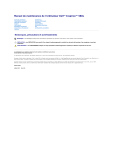
Lien public mis à jour
Le lien public vers votre chat a été mis à jour.
Caractéristiques clés
- Instructions de retrait et d'installation des composants
- Consignes de sécurité importantes
- Informations sur les caractéristiques techniques
- Guide pour le remplacement du processeur, des barrettes de mémoire et autres composants
- Procédure de retrait du capot et du cadre avant
Questions fréquemment posées
Enregistrez et fermez tous les fichiers ouverts, puis quittez tous les programmes en cours d'exécution. Cliquez sur Démarrer, puis sur Arrêter. Assurez-vous que l'ordinateur est complètement éteint.
Un petit tournevis cruciforme, un petit tournevis à lame plate et le programme de mise à jour du BIOS disponible sur support.dell.com.
Consultez les consignes de sécurité livrées avec l'ordinateur. Mettez-vous à la masse en touchant une partie métallique non peinte du châssis pour dissiper l'électricité statique.
Couchez l'ordinateur sur le côté, dégagez le capot en le tirant vers vous puis en le soulevant.